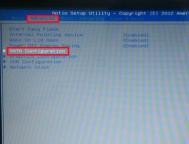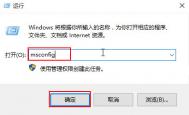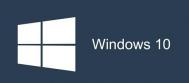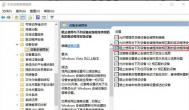win10出现蓝屏0x000000d1错误代码怎么办
Win10电脑出现蓝屏代码为0x000000d1的问题是近期一部分用户遇到的问题,通常该问题会出现在用户电脑使用过程中或开机过程中出现蓝屏,对于出现该问题主要是因为由于电脑中毒、软件或驱动与系统发生冲突或电脑自身硬件故障造成的,那么想要解决该问题我们也就需要首先排查系统是否能够正常开机,如果能正常开机那么就说明是系统问题,相反如果不能正常开机,就是电脑硬件造成的,,我们只需要根据下面图老师小编提供的方法进行解决

原因分析
1、内存质量不高或者接触不良或者老化。
2、硬件的驱动程序不匹配或者损坏。
3、系统遭病毒破坏某些硬件配置文件被更改。
4、有几个软件冲突。
如果是使用中出现了这种问题,并没有安装软件或驱动,要检查内存。通常是由有问题的驱动程序引起的,有缺陷的内存、 损坏的虚拟内存文件、 某些软件比如多媒体软件、杀毒软件、备份软件、DVD播放软件等也会导致这个错误。
硬件故障导致蓝屏解决方法
1、将BIOS设置为默认值。
2、检查所有连接,给主机除尘。
3、检查散热。
4、测试内存是否存在问题,清理插槽,再插紧。
5、重新设置虚拟内存,将虚拟内存设置在空间比较大的C盘以外的分区中。
6、如果在上网时遇到这个蓝屏, 而你恰恰又在进行大量的数据下载和上传(比如:网络游戏、BT下载), 那么应该是网卡驱动的问题,更换网卡驱动或换个网卡。
7、检查最新安装或升级的驱动程序,如果蓝屏中出现acpi.sys等类似文件名, 可以非常肯定时驱动程序问题,将这个驱动卸载,重新安装适宜的驱动程序 。
8、更换显卡、声卡驱动程序
9、卸载、更换机子中的怀疑有问题的软件,特别是杀软件。更换游戏软件版本。
10、也有可能是由于硬件或其驱动程序和Windows 的电源管理不兼容。
(1)在控制面板/电源选项中如果有APM(高级电源管理)方面的设置,关闭APM功能。同时在休眠中禁用休眠功能。
(2)在BIOS中把电源管理选项ACPI Suspend Type设置为S1(有些机器显示为STR)或直接关闭ACPI选项。
11、重装系统。
系统故障
1、电脑不心装上了恶意软件,或上网时产生了恶意程序,建议用360 卫士 、金山卫士等软件,清理垃圾,查杀恶意软件,就可能解决。实在不行,重装,还原过系统,可以解决软件引起的问题。
2、 如果不能进入系统,可以开机后 到系统选择那里 按f8选 起作用的最后一次正确配置和安全模式,可能可以进入系统。
3、点 开始菜单 运行 输入 cmd 回车,在命令提示符下输入。
for %1 in (%windir%system32*.dll) do regsvr32.exe /s %1 然后 回车。然后让他运行完,应该就可能解决。
4、最近电脑中毒、安装了不稳定的软件、等,建议全盘杀毒,卸了那个引发问题的软件,重新安装其他 版本,就可能解决。 再不行,重新装过系统就ok。
5、电脑机箱里面内存条进灰尘,拆开机箱,拆下内存条,清洁下内存金手指,重新装回去,就可能可以了。
6、电脑用久了内存坏、买到水货内存、多条内存一起用不兼容等,建议更换内存即可能解决。
7、电脑用久了,硬盘坏,重新分区安装系统可以修复逻辑坏道,还是不行,那就到了该换硬盘的时候了,换个硬盘就可以解决。
以上就是解决Win10电脑开机就蓝屏代码为0x000000d1的故障的方法了,当然其他Windows系统如果也出现了0x000000d1也可以用上面的办法来解决。
Win10下修改网络名称或删除网络名称方法
Win10下修改网络名称或删除网络名称方法,在Win7中打开网络和共享中心,在活动网络中点击网络图标后就可以直接修改网络图标和名称,不过在Win10中活动网络列表中已经没有了网络图标,下面就介绍下方法。

尽管网络名称并不影响正常使用,但有时系统会在网络名称会在后面加上一个数字,而且有时还会显示多个遗留的网络,看上去很不舒服,IT圈也有网友遇到了这样的问题,那么Windows10下如何修改网络名称或删除网络呢?此时可借助修改注册表来实现。
Win10修改网络名称或删除网络方法:
1、按Win+R打开运行,输入regedit回车打开注册表编辑器;
2、展开以下位置:
HKEY_LOCAL_MACHINESOFTWAREMicrosoftWindows NTCurrentVersionNetworkListProfiles
在该项下你会看到一个或多个子项,每一项就代表一个网络。选中其中一项后,在右侧会出现一系列注册表键值,如下图所示:

其中的ProfileName即代表网络名称,将其修改为你希望看到的名字即可。在删除不需要的网络时,同样依据ProfileName键值来确定。
Win10 PIN码不能用的解决方法
Win10 PIN码不能用的解决方法,Win10 PIN码登录失效怎么办?PIN密码是从Win8开始Windows中新增加的一种登录认证方式,也是微软极力推荐的一种登录方式。在Win10的安装过程中,微软会提示用户传统密码已经过时,推荐采用更简单但却更安全的PIN码登录。
如果你的设备支持Windows Hello(虹膜扫描或指纹扫描),要使用这些功能同样需要事先设置PIN码登录。
有些用户可能在使用过程中遇到了PIN码不可用的问题,这一般是因为IPsec Policy Agent服务没有开启导致,此时只需要将该服务设置为自动启动,并手动开启即可恢复正常,详细操作过程如下:
• 在任务栏搜索框中输入服务,在搜索结果中打开服务;

tulaoshi • 在服务中找到IPsec Policy Agent,双击打开其属性。
• 将该服务启动类型设置为自动,点击确定保存设置。

• 最后再手动开启该服务即可。

win10系统远程桌面连接不上去?
远程桌面连接能够帮助我们更好的管理远程计算机,通常情况下站长、网站管理人员使用该功能的次数较多,不过有些时候用户在win10系统下链接远程桌面会出现因为以下原因无法连接到远程计算机的错误问题,对于该问题我们可通过下方教程来解决!

具体步骤如下:
1.右键选择属性,在点击系统保护 -》远程 -》允许远程桌面。

2.系统防火墙 -》高级 -》入站规则:-》文件和打印共享(回显请求-ICMPv4-In)-允许-启用。-》带远程桌面字样全部启用。
3.可选设置 -》系统 -》电源和睡眠,睡眠-》从不,电脑睡眠会使远程桌面断开。
补充说明:家庭版Win10没有远程桌面功能。
通过上述方法我们就能够解决win10无法连接远程桌面的问题了,这样一来就能够更好的管理远程计算机了。
Win10系统如何开启Aero透明效果?
在windows系统中的毛玻璃效果也就是我们所说的Aero特效功能,该功能是自从的win7系统中新增的,其表现为任务栏呈透明状态,而在win10系统下依然保留了该效果,不过使用win10系统的用户却不知道如何开启毛玻璃效果,故此图老师小编为大家带来了详细的开启方法!
操作方法
1.打开操作系统,进入桌面,如下所示,我们可以看到操作中心何任务栏是没有透明的;

2.接着我们开始设置,右键桌面空白处个性化;

3.点击个性化以后弹出下面的窗口;

4.在这里我们点击颜色,弹出下图的窗口;

5.下拉菜单,找到使开始菜单、任务栏、操作中心透明,然后将开关点击到开上,这样就开了了透明模式;

6.下面看看效果图;


通过上述方法我们就能够开启Aero特效功能了,所开启的任务窗口就会呈现为透明状态
解决win10系统通知区域网络图标出现黄色感叹号的方法
使用过win7/win8系统系统的用户我们都知道,当网络出现故障时,我们在系统右下角通知区域中的网络图标会出现一个黄色的感叹号,而在win10系统下也不列外,当出现黄色的感叹号时,那么就说明您的系统网络出现了故障,一般网络故障的原因有好几种,在排除了运营商网络故障的前提下,如何解决该问题呢?下面随图老师小编一起看下吧!
故障表现如下图:

解决方法
但有时候当我们在使用一些特殊的网络,比如使用了特殊的代理或者连接过滤时,即使在网络正常的情况下,这里仍有可能会显示一个感叹号,而且消除不掉,此时可以尝试下面的方法去掉这个标记:
按Win+R打开运行,输入regedit回车,打开注册表编辑器;
导航至以下注册表位置:
HKEY_LOCTuLaoShi.comAL_MACHINESOFTWAREPoliciesMicrosoftWindowsNetwork Connections
在右侧新建名为NC_DoNotShowLocalOnlyIcon的DWORD值,双击将其值修改为1即可;
(本文来源于图老师网站,更多请访问https://m.tulaoshi.com/windowsshi/)
关闭注册表,重启资源管理器(有可能需要重启系统),之后网络图标上的感叹号标记就会消失,如下图所示:

通过上述方法我们就能够解决通知区域网络图标出现黄色感叹号的问题了, 这样一来我们就能够恢复正常的通知区域图标了
win10系统无法识别usb设备怎么办?
在win10系统下,有时候我们在链接U盘后,会发现系统出现无法识别USB设备的问题,对于出现该问题后拔出U盘,再重新插入也不行,甚至重启计算机也无法解决,那么如果当您遇到这类问题时,如果才能解决呢?下面河东软件园为大家带来了win10系统无法识别USB设备的三种解决方法,需要的用户赶快学习下吧!
方法1:卸载驱动,然后重新连接外置硬盘

打开控制面板(小图标查看)设备管理器,在磁盘驱动器列表中找到你的设备,右击卸载。
拔下USB数据线,并重新连接,此时驱动程序会自动加载,一般可恢复正常。
方法2:重新安装USB控制器。
(本文来源于图老师网站,更多请访问https://m.tulaoshi.com/windowsshi/)打开控制面板(小图标查看)设备管理器,展开通用串tulaoshi行总线控制器,右键单击设备选择卸载,每个设备重复以上操作。完成后,重新启动计算机,系统会自动安装USB控制器。

方法3:禁用 USB 选择性暂停设置。
控制面板电源选项,单击当前所选的电源计划旁边的更改计划设置。

单击更改高级电源设置。

展开USB设置USB选择性暂停设置,将其设置为已禁用,确定

通过上述三种方法我们就能够排除并解决win10系统无法识别USB设备的问题了,更多windows系统教程请继续关注我们!